Da biste lako ažurirali naslov grafikona ili osu, oznaku ili okvir za tekst koji ste dodali u grafikon, možete da ga povežete sa ćelijom radnog lista. Promene koje izvršite na podacima u toj ćeliji radnog lista automatski će se pojaviti u grafikonu.
Napomena: Opcije povezivanja trenutno nisu dostupne sa sledećim tipovima grafikona: • Mape • Treemap • Sunburst • Histogram • Pareto • Box & Whisker • Waterfall • Levak
-
U grafikonu kliknite na naslov, oznaku ili okvir za tekst koji želite da povežete sa ćelijom radnog lista ili uradite sledeće da biste ga izabrali sa liste elemenata grafikona.
-
Kliknite na grafikon.
Prikazaće se kartice Alatke za grafikone.
Napomena: Imena kartica u okviru alatki za grafikone razlikuju se u zavisnosti od verzije programa Excel koju koristite.
-
Na kartici Oblikovanje, u grupi Trenutni izbor kliknite na strelicu pored okvira Elementi grafikona, a zatim izaberite element grafikona koji želite da koristite.
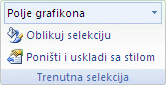
-
-
U polju polje za formulu otkucajte znak jednakosti (=).
-
Na radnom listu izaberite ćeliju koja sadrži podatke koje želite da prikažete u naslovu, oznaci ili okviru za tekst na grafikonu.
Savet: Možete i da otkucate referencu na ćeliju radnog lista. Uključite ime lista praćeno znakom uzvika, na primer List1! F2 (F2)
-
Pritisnite taster ENTER.
Potrebna vam je dodatna pomoć?
Možete uvek da postavite pitanje stručnjaku u Excel Tech zajednici ili da potražite pomoć u Zajednicama.










